word中如何插入页码 word插入自定义页码的设置方法
word是我们常用的办公软件,为了阅读方便会给内容插入一些页码,那么word中如何插入页码?下面小编带来word插入自定义页码的设置方法,希望对大家有所帮助
word是我们常用的办公软件,为了阅读方便会给内容插入一些页码,那么word中如何插入页码?下面小编带来word插入自定义页码的设置方法,希望对大家有所帮助。
word插入自定义页码的设置方法:
选择"插入-页码",可以从中选择需要插入的页码类型,比如是在页面的顶端还是底端等。
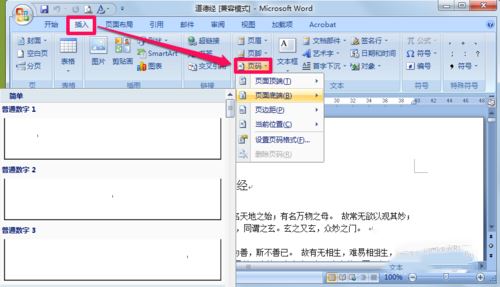
插入页码之后可以像平时那样修改其字体、颜色以及段落等等属性,这个和我们平时使用是一样的。
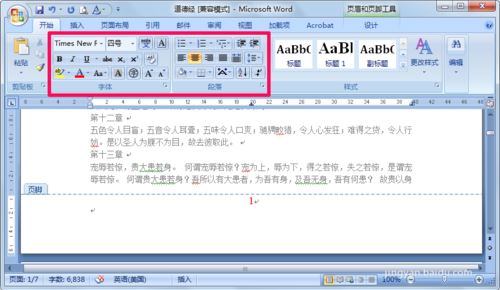
执行"页码-设置页码格式",在其中可以设置编号的格式。另外在页码编号里可以选择续前节,意思就是此处的页码接着前面的往下编号;如果选择起始页码,意思就是在当前节以你选择的页码数开始。
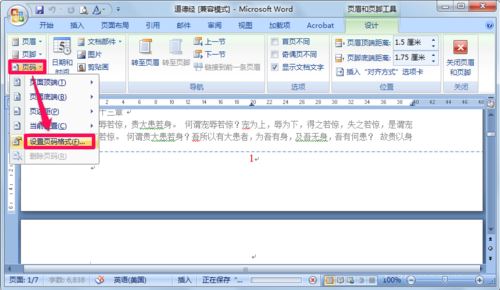
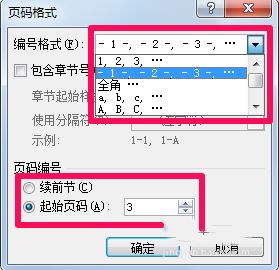
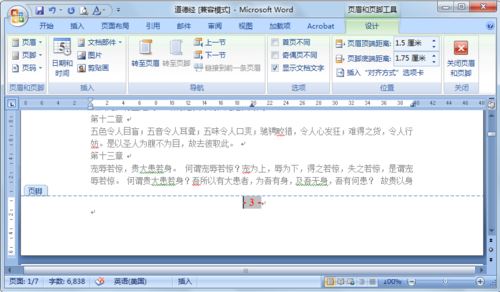
点击时间和日期可以为页脚中添加时间,右边语言中可以选择英语或者中文格式。

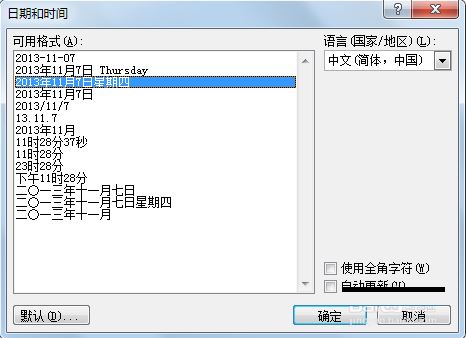
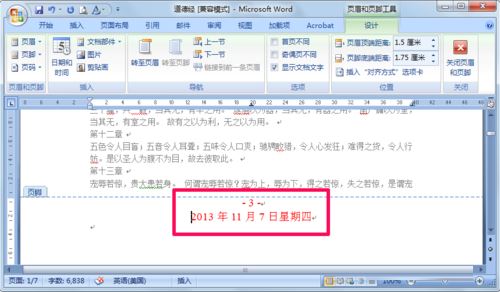
如果想在某页开始重新开始对页码编号,那么就要先为文档插入分节符。选中页面布局选项卡,在分节符中选"下一页",这样就插入好分节符了。
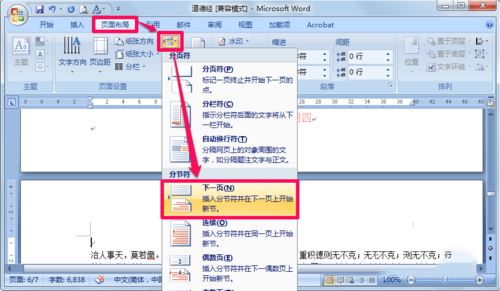
在下一节的页码中把"链接到前一条页眉"取消,然后根据需要修改页码,这样就不会接着前面的页码了。
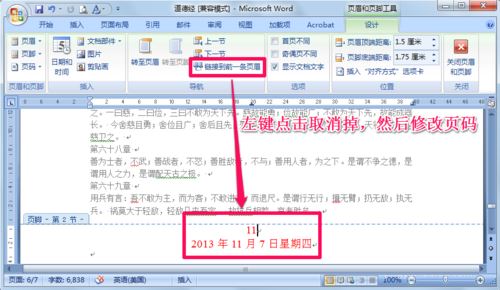
这里给大家看一下成果。

选择首页不同,就可以为首页添加不同于其它页的页码了。
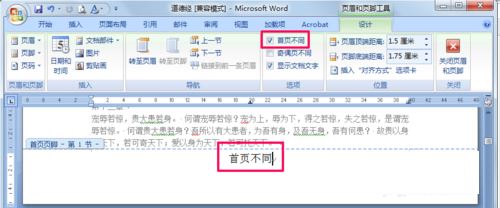
选择"奇偶页不同"就可以为奇数页和偶数页分别添加不同的页码。
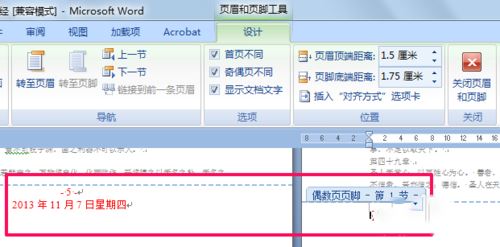
在页脚距底端距离中可以更改页码距离页面下端的距离。
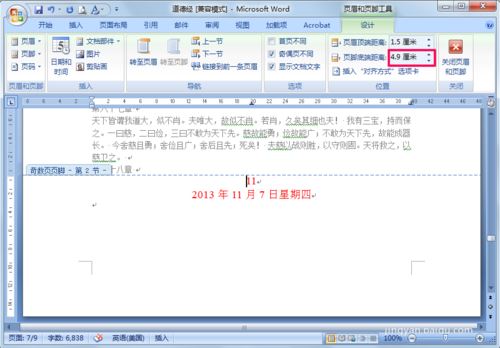
以上就是word中如何插入页码,word插入自定义页码的设置方法。相信看完之后对大家一定有所帮助。更多软件教程请继续关注科站长!
上一篇:word2016怎么设置A5格式纸张? word设置纸张大小的教程
栏 目:office激活
下一篇:word怎么使用绘图功能? word绘图功能的基础介绍
本文标题:word中如何插入页码 word插入自定义页码的设置方法
本文地址:https://www.fushidao.cc/wangzhanyunying/16047.html
您可能感兴趣的文章
- 08-11Office365和Office2021有何区别?Office365和2021的区别介绍
- 08-11office365和2016区别哪个好?office365和2016区别详细介绍
- 08-11怎么看office是永久还是试用?office激活状态查看方法教学
- 08-11Office产品密钥在哪里查找?买电脑送的office激活码查看方法
- 08-11Office要如何去卸载?卸载Office最干净的方法
- 08-11Office打开不显示内容怎么办?Office打开文件不显示解决教程
- 08-11Office365和Office2021有何区别?Office365和Office2021区别介绍
- 08-11Office怎么安装到d盘?Office默认安装在c盘怎么改到d盘
- 08-11Office怎么安装?电脑如何下载office办公软件安装教程
- 08-11Office怎么激活?四种方法免费永久激活Office


阅读排行
- 1Office365和Office2021有何区别?Office365和2021的区别介绍
- 2office365和2016区别哪个好?office365和2016区别详细介绍
- 3怎么看office是永久还是试用?office激活状态查看方法教学
- 4Office产品密钥在哪里查找?买电脑送的office激活码查看方法
- 5Office要如何去卸载?卸载Office最干净的方法
- 6Office打开不显示内容怎么办?Office打开文件不显示解决教程
- 7Office365和Office2021有何区别?Office365和Office2021
- 8Office怎么安装到d盘?Office默认安装在c盘怎么改到d盘
- 9Office怎么安装?电脑如何下载office办公软件安装教程
- 10Office怎么激活?四种方法免费永久激活Office
推荐教程
- 07-012025最新office2010永久激活码免费分享,附office 2010激活工具
- 11-30正版office2021永久激活密钥
- 11-25怎么激活office2019最新版?office 2019激活秘钥+激活工具推荐
- 11-22office怎么免费永久激活 office产品密钥永久激活码
- 11-25office2010 产品密钥 永久密钥最新分享
- 11-30全新 Office 2013 激活密钥 Office 2013 激活工具推荐
- 11-22Office2016激活密钥专业增强版(神Key)Office2016永久激活密钥[202
- 07-01怎么免费获取2025最新office2016专业增强版永久激活密钥/序列号
- 11-25正版 office 产品密钥 office 密钥 office2019 永久激活
- 11-22office2020破解版(附永久密钥) 免费完整版






